Page 1

Manual de uso diario
Dónde buscar información . . . . . . . . . . . . . . . . . . . . 2
Instrucciones de seguridad . . . . . . . . . . . . . . . . . . . 4
Instrucciones de seguridad importantes . . . . . . . . . . . . . . . . . . 4
Algunas precauciones . . . . . . . . . . . . . . . . . . . . . . . . . . . . . . . . . 5
Atenciones, precauciones y notas . . . . . . . . . . . . . . . . . . . . . . . 7
Cómo cargar papel especial y otros soportes . . . . 7
Cargar papel especial y otros soportes . . . . . . . . . . . . . . . . . . . 7
Cargar sobres . . . . . . . . . . . . . . . . . . . . . . . . . . . . . . . . . . . . . . . . 8
Impresión con Windows . . . . . . . . . . . . . . . . . . . . . . 9
Introducción al software de la impresora . . . . . . . . . . . . . . . . . 9
Modificar los ajustes de la impresora . . . . . . . . . . . . . . . . . . . . 10
Impresión con Macintosh . . . . . . . . . . . . . . . . . . . . . 11
Introducción al software de la impresora . . . . . . . . . . . . . . . . . 11
Modificar los ajustes de la impresora . . . . . . . . . . . . . . . . . . . . 11
Sustituir cartuchos de tinta . . . . . . . . . . . . . . . . . . . . 12
Sustituir un cartucho de tinta vacío . . . . . . . . . . . . . . . . . . . . . . 12
Mantenimiento . . . . . . . . . . . . . . . . . . . . . . . . . . . . . 13
Revisar los inyectores del cabezal de impresión . . . . . . . . . . . 13
Limpiar el cabezal de impresión . . . . . . . . . . . . . . . . . . . . . . . . 14
Alinear o calibrar el cabezal de impresión . . . . . . . . . . . . . . . . 15
Solución de problemas . . . . . . . . . . . . . . . . . . . . . . . 16
Corregir problemas de USB . . . . . . . . . . . . . . . . . . . . . . . . . . . . 17
Mensajes de error . . . . . . . . . . . . . . . . . . . . . . . . . . . . . . . . . . . . . 19
Problemas más frecuentes y sus soluciones . . . . . . . . . . . . . . . 20
Opciones y consumibles . . . . . . . . . . . . . . . . . . . . . . 20
Español
Page 2

Dónde buscar información
Manual de instalación
Este manual le ayudará a instalar la impresora y a empezar a
utilizarla. También se describe cómo instalar el software
suministrado y cómo configurar la impresora.
Manual de uso diario
En este manual se explica el funcionamiento normal de la
impresora. También contiene consejos para solucionar
problemas.
Manual de referencia On-line incluida en el CD-ROM
En el Manual d e referencia, inc luida en el CD -RO M s uministrado
junto con la impresora, se explica detalladamente cómo
configurarla, imprimir en papeles especiales, realizar el
mantenimiento y resolver posibles problemas.
Para abrir el Manual de referencia, inserte el CD del software de la
impresora en la unidad de CD-ROM.
Si su sistema es Windows, seleccione Manual On-line en el
cuadro de diálogo Instalador y haga clic en
en Ver Manual de referencia para abrir el manual.
. Después, haga clic
Si su sistema es Macintosh, haga doble clic en el icono Manual
On-line de la ventana EPSON y luego en el icono EPSON STYLUS
COLOR
para abrir el manual.
Para poder leer este manual, es necesario tener instalado en el
ordenador un explorador de Web.
580. Después, haga clic en Ver Manual de referencia
2
Page 3

Reservados todos los derechos. Ninguna parte de esta publicación podrá ser reproducida,
almacenada en un sistema de recuperación ni transmitida en forma alguna ni por ningún
medio electrónico, mecánico, de fotocopiado, de grabación o cualquier otro, sin el previo
consentimiento por escrito de SEIKO EPSON CORPORATION. Este manual contiene
información específica para la impresora EPSON adquirida. EPSON no se hace responsable
si se utiliza la información con otras impresoras.
Ni SEIKO EPSON C ORPORATION ni sus afiliados serán responsables ante el comprador de
este producto ni ante terceras partes de los daños, pérdidas, costes o gastos en que pueda
incurrir el comprador ni terceras partes como consecuencia de: accidente, mal uso o abuso
de este producto así como tampoco de modificaciones, reparaciones o alteraciones de este
producto no autorizadas o (salvo en EE.UU.) de no observar estrictamente las instrucciones
de funcionamiento y mantenimiento de SEIKO EPSON CORPORATION.
EPSON es una marca registrada y EPSON Stylus es una marca comercial de SEIKO EPSON
CORPORATION.
Microsoft y Windows son marcas registradas de Microsoft Corporation.
Aviso general: Los nombres de otros productos utilizados en esta documentación se citan con el mero
fin de su identificación y son marcas comerciales de sus propietarios respectivos. EPSON renuncia a
cualquier derecho sobre ellos.
Copyright © 2000 de SEIKO EPSON CORPORATION, Nagano, Japan.
3
Español
Page 4
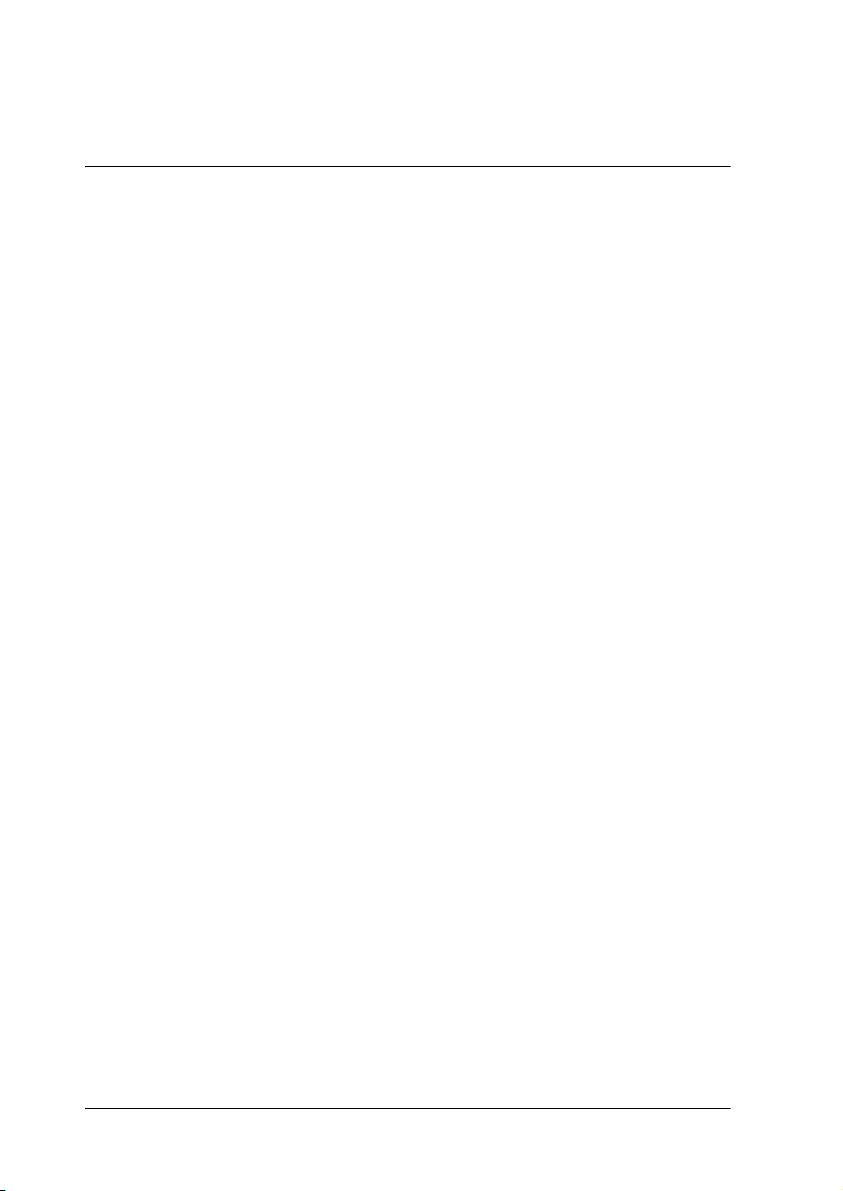
Instrucciones de seguridad
Instrucciones de seguridad importantes
Lea atentamente las instrucciones antes de utilizar la impresora.
Además, debe seguir todas las advertencias e instrucciones
señaladas en la impresora.
❏ No bloquee ni cubra las aberturas de la carcasa de la
impresora. No introduzca objetos por las ranuras.
❏ Vigile que no se vierta líquido dentro de la impresora.
❏ Utilice únicamente el tipo de alimentación que se indica en la
etiqueta adherida a la impresora.
❏ Conecte el equipo a enchufes con toma de tierra. No utilice
enchufes montados en el mismo circuito que aparatos tales
como fotocopiadoras o sistemas de aire acondicionado que se
apaguen y enciendan regularmente.
❏ No utilice enchufes eléctricos controlados por interruptores
de pared o temporizadores automáticos.
❏ Mantenga alejado el ordenador de fuentes potenciales de
interferencia electromagnética, tales como altavoces o
receptores de teléfonos inalámbricos.
❏ No use cables deteriorados ni deshilachados.
❏ Desenchufe el cable de la impresora de la toma de corriente
cuando no vaya a usarla durante un periodo de tiempo
prolongado.
❏ Si usa un cable alargador con la impresora, asegúrese de que
el amperaje total de los dispositivos conectados al alargador
no supera la capacidad total del cable. Asegúrese también de
que el amperaje total de los dispositivos enchufados a la toma
de pared no supera la capacidad total de ésta.
❏ No intente reparar la impresora.
4
Page 5

❏ Desenchufe la impresora y póngase en contacto con un técnico
cualificado ante las siguientes situaciones:
El cable o el enchufe están estropeados; se ha introducido
líquido en la impresora; la impresora se ha caído o se ha
dañado la carcasa; la impresora no funciona con normalidad
o muestra un cambio en su rendimiento.
❏ Si tiene previsto utilizar la impresora en Alemania, la
instalación del edificio tiene que estar protegida por un
disyuntor de 16 amperios para proporcionar una protección
contra cortocircuitos y sobrecargas de corriente adecuada
para la impresora.
Algunas precauciones
A la hora de usar la impresora, manipular los cartuchos de tinta
o elegir dónde va a colocarla, tenga en cuenta lo siguiente.
Cuando utilice la impresora
Tenga en cuenta lo siguiente:
❏ No meta la mano dentro de la impresora ni toque los
cartuchos de tinta durante la impresión.
Español
❏ No desplace el cabezal de impresión con la mano, ya que
podría estropear la impresora.
❏ Antes de trasladar la impresora, compruebe que el cabezal
está en la posición de reposo (a la derecha del todo) y que los
cartuchos de tinta están en su sitio.
Cuando manipule los cartuchos de tinta
Tenga en cuenta lo siguiente:
❏ Guarde los cartuchos de tinta fuera del alcance de los niños.
No permita que los niños los ingieran ni manipulen.
❏ Maneje los cartuchos de tinta con cuidado, puede haber algo
de tinta alrededor del orificio de suministro de tinta.
5
Page 6

❏ Si se mancha la piel de tinta, lávese a conciencia con agua y
jabón. Si le entra tinta en los ojos, láveselos inmediatamente
con agua. Si, aun después de lavarse a conciencia, sigue
notando molestias o problemas de vista, acuda a un médico
en seguida.
❏ No agite el cartucho, pues podría salirse la tinta.
❏ Instale el cartucho de tinta justo después de sacarlo de su
envoltorio. Si se deja el cartucho desembalado durante mucho
tiempo, podría disminuir la calidad de la impresión.
❏ Cuando haya instalado un cartucho de tinta, no abra la
abrazadera ni saque el cartucho a menos que tenga que
sustituirlo por otro nuevo. De lo contrario, podría inutilizar
el cartucho.
❏ No utilice un cartucho de tinta si ha pasado la fecha de
caducidad indicada en el envoltorio. Para conseguir la mejor
impresión, use los cartuchos de tinta durante los seis meses
posteriores a su instalación.
❏ No desmonte los cartuchos de tinta ni trate de rellenarlos. Si
lo hace, podría estropear el cabezal.
❏ Si ha sacado el cartucho de tinta de un lugar de
almacenamiento frío, espere al menos tres horas para que
alcance la temperatura ambiente antes de usarlo.
❏ Guarde los cartuchos de tinta en un lugar fresco y oscuro.
Cuando elija dónde colocar la impresora
Tenga en cuenta lo siguiente:
❏ Coloque la impresora sobre una superficie plana y estable que
sea mayor que la impresora en todas las direcciones. La
impresora no funcionará correctamente si está inclinada o en
ángulo.
❏ Coloque la impresora de forma que haya el espacio suficiente
delante de ella para que se pueda salir el papel sin dificultad.
6
Page 7
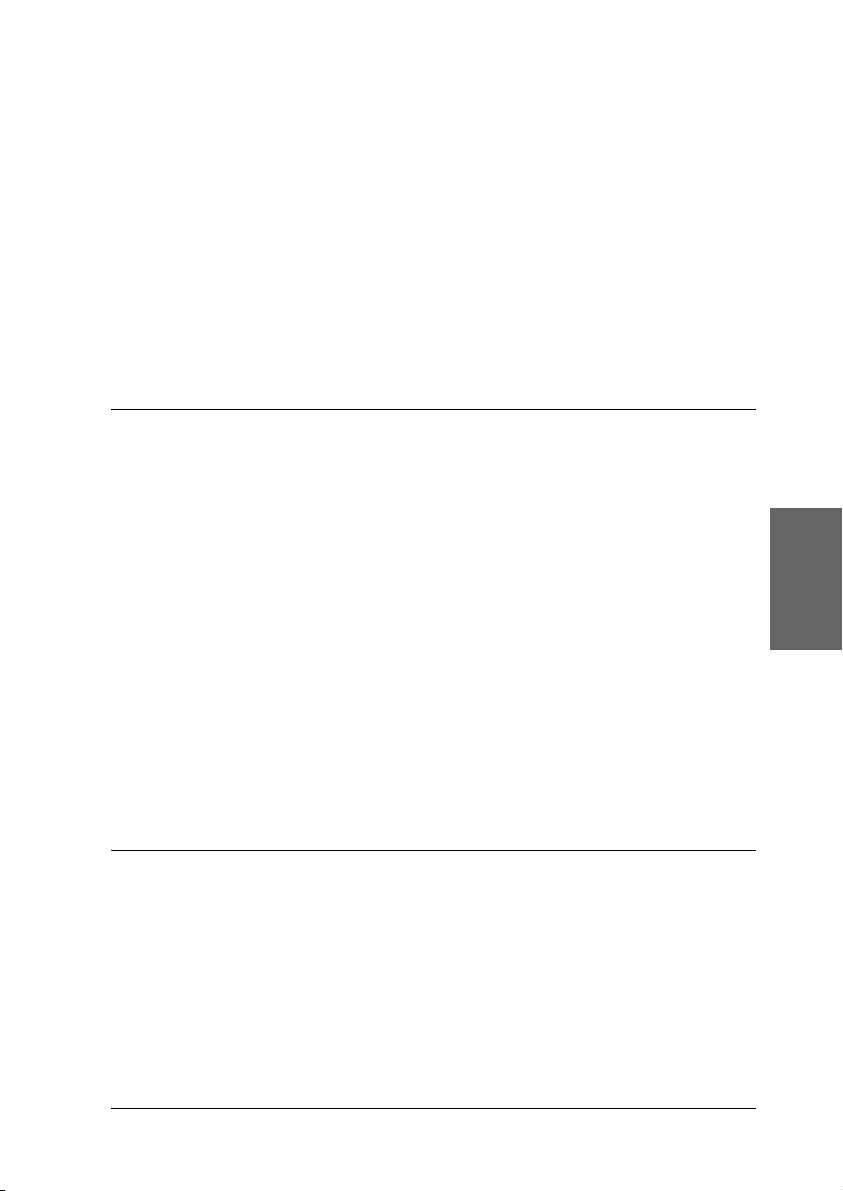
❏ Evite lugares expuestos a cambios súbitos de temperatura y
humedad. Mantenga la impresora alejada de la luz solar
directa, de una luz fuerte y de fuentes de calor.
❏ Evite los lugares en donde pueda sufrir golpes o vibraciones.
❏ Deje espacio suficiente alrededor de la impresora para una
ventilación correcta.
❏ Evite los lugares en donde haya polvo.
❏ Coloque la impresora cerca de un enchufe de pared en donde
sea cómodo enchufarla.
Atenciones, precauciones y notas
Las advertencias
w
c
deben seguirse estrictamente para evitar daños físicos.
Las precauciones
deben seguirse para evitar daños materiales en el equipo.
Las notas
contienen información importante y sugerencias prácticas sobre el
funcionamiento de la impresora.
Cómo cargar papel especial y otros soportes
Cargar papel especial y otros soportes
Si lo desea puede imprimir en varios tipos de soporte como, por
ejemplo, papel para impresoras de inyección de tinta, papeles
satinados de calidad fotográfica, papel fotográfico,
transparencias, tarjetas y hojas adhesivas.
Español
7
Page 8

Cuando cargue papeles especiales distribuidos por EPSON, lea
las hojas de instrucciones que se entregan con el papel y tenga
presentes los siguientes puntos. Para más detalles sobre el uso de
ese tipo de soportes, consulte “Manipular el papel” en el Manual
de referencia on-line.
❏ Compruebe que la superficie imprimible del papel esté cara
arriba al cargarlo en el alimentador de hojas. Consulte las
hojas de instrucciones que se entregan con el papel para
determinar cuál es la cara imprimible. Hay algunos soportes
que tienen las esquinas cortadas para ayudar a identificar la
dirección de carga correcta, tal y como se muestra en la
ilustración.
esquina cortada
cara imprimible
hacia arriba
❏ Compruebe que la pila de papel quede por debajo de la flecha
marcada en la superficie interior de la guía lateral izquierda.
❏ Si necesita más información sobre las capacidades de carga
para soportes especiales EPSON, consulte el Manual de
referencia On-line.
Cargar sobres
Si va a imprimir en sobres, tenga en cuenta los siguientes aspectos:
❏ Puede cargar un máximo de 10 sobres en el alimentador de
hojas.
8
Page 9

Nota:
La calidad del plegado y el grosor de los sobres varía mucho. Si el
grosor total de la pila de sobres sobrepasa los 10
de la pila uno a uno antes de cargarlos.
❏ Cargue los sobres con el borde largo por delante y con la
solapa hacia abajo.
❏ No utilice sobres doblados o plegados. Alise las solapas de los
sobres antes de cargarlos. No use sobres demasiado finos, ya
que pueden doblarse durante la impresión.
❏ Seleccione Papel normal como ajuste de Tipo papel en el
software de la impresora.
mm, alise los sobres
Impresión con Windows
Introducción al software de la impresora
El software que se suministra junto con la impresora incluye un
controlador y utilidades. El controlador de la impresora permite
seleccionar una amplia variedad de ajustes para obtener los
mejores resultados con la impresora. Las utilidades de la
impresora ayudan a comprobar el estado de la misma y a
mantenerla al máximo de sus prestaciones.
Español
Si tiene alguna dificultad, consulte la página Web de Servicio
técnico haciendo clic en Servicio técnico, en el menú Principal
del software de la impresora.
Acceder al software de la impresora
Se puede acceder al software de la impresora desde la mayoría de
las aplicaciones de Windows o desde el menú Inicio de Windows.
Si accede al software de la impresora desde una aplicación de
Windows, los ajustes realizados se aplican solamente a la
aplicación que esté en uso.
Si accede al software de la impresora desde el menú Inicio, los
ajustes realizados se aplican a todas las aplicaciones de Windows.
9
Page 10

Desde aplicaciones de Windows
1. Abra el menú Archivo y haga clic en Imprimir o en Configurar impresión.
2. En el cuadro de diálogo que aparece, haga clic en Impresora,
Configuración, Opciones o en Propiedades. (Según la
aplicación que use, es posible que tenga que hacer clic en una
combinación de dichos botones.) Aparecerá la ventana del
software de la impresora.
Desde el menú Inicio de Windows
1. Haga clic en Inicio, seleccione Configuración y haga clic en Impresoras.
2. Para los usuarios de Windows 98: seleccione su impresora y
luego haga clic en la opción Propiedades del menú Archivo.
Para los usuarios de Windows
y haga clic en la opción Preferencias de impresión del menú
Archivo. Aparecerá la ventana del software de la impresora.
2000: seleccione su impresora
Modificar los ajustes de la impresora
El software de la impresora tiene los siguientes menús y opciones.
Principal: Tipo papel, Color, Modo, Previsualización
Papel: Tamaño papel, Copias, Orientación, Área
imprimible
Composición: Impresión proporcional, Multi páginas, Marca de
fondo
Las opciones de Modo del menú Principal están organizadas para
ofrecerle tres niveles de ajuste Automático, PhotoEnhance y
Predefinido.
Además de definir grupos de ajustes que afectan a la calidad de
impresión en general, también puede modificar aspectos
individuales del estilo de impresión y de la composición
utilizando los menús Papel y Composición. Si necesita más
información sobre estos menús, consulte el Manual de referencia
On-line.
10
Page 11

Definir el ajuste Tipo papel
El ajuste Tipo papel determina qué otros ajustes estarán
disponibles, por lo que éste debería ser el primer ajuste que defina.
En el menú Principal, seleccione el ajuste Tipo papel
correspondiente al papel cargado en la impresora.
Impresión con Macintosh
Introducción al software de la impresora
El software que se suministra junto con la impresora incluye un
controlador y utilidades. El controlador de la impresora permite
seleccionar una amplia variedad de ajustes para obtener los
mejores resultados con la impresora. Las utilidades de la
impresora ayudan a comprobar el estado de la misma y a
mantenerla al máximo de sus prestaciones.
Si desea más información acerca de la utilización del software de
la impresora, consulte
página 11.
Si desea información sobre el uso de las utilidades de la
impresora, consulte “Usar las utilidades de la impresora” en el
Manual de referencia On-line.
También puede conseguir más información sobre el software de
la impresora haciendo clic en el icono de Ayuda en cualquiera de
los cuadros de diálogo del software de la impresora.
“Modificar los ajustes de la impresora” la
Modificar los ajustes de la impresora
En los siguientes cuadros de diálogo encontrará las opciones de
configuración del software de la impresora.
❏ Cuadro de diálogo Imprimir (haga clic en la opción Imprimir
del menú Archivo de su aplicación o en Opciones en el
cuadro de diálogo Ajustar página)
Español
11
Page 12

❏ Cuadro de diálogo Ajustar página (haga clic en la opción
Ajustar página del menú Archivo de su aplicación)
❏ Cuadro de diálogo Composición (haga clic en el icono
Composición del cuadro de diálogo Imprimir)
❏ Cuadro de diálogo Impresión background (haga clic en el
icono Impresión background del cuadro de diálogo Imprimir)
❏ Cuadro de diálogo Previo (haga clic en el icono Previo y
luego en Previo en el cuadro de diálogo Imprimir)
Los ajustes de Modo del cuadro de diálogo Imprimir están
ordenados para ofrecerle tres niveles de ajuste Automático,
PhotoEnhance y Predefinido.
Además de definir ajustes de Modo que afectan a la calidad de
impresión en general, también puede modificar aspectos
individuales del estilo de impresión y de la composición a través
de los cuadros de diálogo Ajustar página y Composición.
Definir el ajuste Tipo papel
El ajuste Tipo papel determina qué otros ajustes estarán
disponibles, por lo que éste debería ser el primer ajuste que defina.
En el cuadro de diálogo Imprimir, seleccione el ajuste Tipo papel
correspondiente al papel cargado en la impresora. En la sección
“Tipos de s oporte” de l a página 23 en contrará lo s diferentes ti pos
de papel que soporta la impresora. En el caso de determinados
tipos de papel, podrá elegir entre varios ajustes de Tipo papel.
Sustituir cartuchos de tinta
Sustituir un cartucho de tinta vacío
La utilidad Status Monitor 3 (para Windows), o la utilidad
StatusMonitor (para Macintosh), le permite monitorizar los
niveles de tinta restante desde el ordenador y ver instrucciones
en pantalla para sustituir un cartucho con poca tinta o vacío.
12
Page 13

Cuando haya un cartucho con poca tinta o vacío, haga clic en el
botón Cómo de la ventana Status Monitor para desplazar el
cabezal de impresión a la posición de sustitución del cartucho de
tinta. Siga las instrucciones que aparecen en pantalla para cambiar
el cartucho.
Nota:
Si tiene que sustituir un cartucho de tinta antes de que esté vacío, abra
la utilidad Sustitución de Cartucho de Tinta desde el menú Utilidades
del software de la impresora EPSON.
Mantenimiento
Revisar los inyectores del cabezal de impresión
Si la imagen impresa es débil o faltan puntos puede intentar
solucionar estos problemas comprobando los inyectores del
cabezal de impresión.
Puede revisar los inyectores del cabezal de impresión desde el
ordenador con la utilidad Test de inyectores, a la que se accede a
través del software de la impresora. Los usuarios de Windows
también pueden acceder a la utilidad Test de inyectores mediante
un icono de acceso directo.
Español
Usar la utilidad Test de inyectores
Nota:
No inicie la utilidad Test de inyectores durante la impresión, ya que la
página impresa podría quedar manchada.
Para los usuarios de Windows
Hay dos formas de acceder a la utilidad Test de inyectores:
❏ Haga clic, con el botón secundario del ratón, en el icono con
forma de impresora de la barra de tareas de Windows y
seleccione Test de Inyectores en el menú contextual que
aparece.
13
Page 14

❏ Abra la ventana del software de la impresora y haga clic en la
ficha Utilidades. Haga clic en el botón Test de Inyectores.
Siga las instrucciones.
Para los usuarios de Macintosh
Abra el cuadro de diálogo Imprimir o Ajustar página y haga clic
en el
Utilidades, haga clic en el botón Test de inyectores. Siga las
instrucciones.
botón de icono Utilidades. En el cuadro de diálogo
Limpiar el cabezal de impresión
Si la imagen impresa es débil o faltan líneas, puede intentar
solucionar estos problemas limpiando el cabezal de impresión,
con lo cual se asegura que los inyectores suministran tinta
correctamente.
Puede limpiar el inyector del cabezal de impresión desde el
ordenador con la utilidad Limpieza de cabezales, a la que se
accede a través del software de la impresora. Los usuarios de
Windows también pueden acceder a la utilidad Limpieza de
cabezales mediante un icono de acceso directo.
Nota:
❏ La limpieza del cabezal de impresión utiliza tinta negra y de color.
Para evitar el desperdicio de tinta, limpie el cabezal de impresión
solamente si observa una disminución en la calidad de impresión;
por ejemplo: si la impresión es borrosa, faltan colores o éstos son
incorrectos.
❏ Use el Test de inyectores para comprobar si es necesario limpiar el
cabezal. Así ahorrará tinta.
❏ No inicie las utilidades Limpieza de cabezales o Test de inyectores
durante la impresión, ya que la página impresa podría quedar
manchada.
14
Page 15

Usar la utilidad Limpieza de cabezales
Nota:
Si los indicadores de Status Monitor 3, de Contador de Avance, o de
StatusMonitor muestran un mensaje indicando que hay que sustituir
los cartuchos de tinta, no puede limpiar el cabezal de impresión. Deberá
sustituir el cartucho de tinta correspondiente.
Para los usuarios de Windows
Hay dos formas de acceder a la utilidad Limpieza de cabezales:
❏ Haga clic, con el botón secundario del ratón, en el icono con
forma de impresora de la barra de tareas de Windows y
seleccione Limpieza de cabezales en el menú contextual
que aparece.
❏ Abra la ventana del software de la impresora y haga clic en la
ficha Utilidades. Haga clic en el botón Limpieza de
cabezales. Siga las instrucciones.
Después de abrir la utilidad, siga las instrucciones que aparecen
en pantalla.
Para los usuarios de Macintosh
Abra el software de la impresora y haga clic en el icono
Utilidades del cuadro de diálogo Imprimir o Ajustar página y
luego haga clic en el botón Limpieza de cabezales del cuadro
de diálogo Utilidades. Siga las instrucciones.
Español
Alinear o calibrar el cabezal de impresión
Si observa que las líneas verticales no están alineadas, puede
intentar solucionar este problema desde el ordenador con la
utilidad Alineación de cabezales (Windows) o Calibración de
cabezales (Macintosh) del software de la impresora. Los usuarios
de Windows también pueden acceder a la utilidad Alineación de
cabezales mediante un icono de acceso directo. Consulte la
sección correspondiente más abajo.
15
Page 16

Nota:
No inicie la utilidad Alineación o Calibración de cabezales durante la
impresión, ya que ésta podría resultar manchada.
Para los usuarios de Windows
Hay dos formas de acceder a la utilidad Alineación de cabezales:
❏ Haga clic, con el botón secundario del ratón, en el icono con
forma de impresora de la barra de tareas de Windows y
seleccione Alineación de cabezales en el menú contextual
que aparece.
❏ Abra la ventana del software de la impresora y haga clic en la
ficha Utilidades y luego en el botón Alineación de
cabezales. Siga las instrucciones.
Para los usuarios de Macintosh
Va ya a l s oft war e d e l a i mp re so r a, ha ga cli c e n e l i co n o Utilidad
del cuadro de diálogo Imprimir o Ajustar página y haga clic en el
botón Calibración de cabezales. Siga las instrucciones.
Solución de problemas
El sitio Web de Servicio técnico de EPSON ofrece ayuda para los
problemas que no se puedan resolver mediante la información
sobre solución de problemas incluida en la documentación de su
impresora.
Para los usuarios de Windows
Si se presenta un problema, entre en la página Web de Servicio
técnico de una de estas formas:
❏ Desde Status Monitor 3
Haga clic en el botón Servicio técnico, en el cuadro de
diálogo Status Monitor
16
3.
Page 17

❏ Desde el software de la impresora
Haga clic en Servicio técnico, en el menú Principal del
software de la impresora.
Para los usuarios de Macintosh
Para acceder al Servicio técnico, inserte el CD en la unidad de CDROM y haga doble clic en el icono del Sitio Web de Servicio
técnico de la ventana EPSON.
Corregir problemas de USB
Si tiene dificultadas para utilizar la impresora con una conexión
USB, lea esta sección.
Confirme que su ordenador es un modelo con
Windows
instalados
98 o Windows 2000 previamente
Su ordenador debe ser un modelo que tenga previamente
instalado Windows
que se haya actualizado a Windows
ejecutar el controlador de impresora USB en un ordenador que no
disponga de un puerto USB o que haya sido actualizado de
Windows
95.
98, Windows 2000 o uno con Windows 98
2000. No podrá instalar ni
Confirme que, en el menú Administrador de
dispositivos, aparece Dispositivos de impresión
USB EPSON (sólo para Windows
Si ha cancelado la instalación del controlador "plug-and-play"
antes de que acabara, es posible que el controlador de dispositivo
de impresora USB o el software de impresora estén mal
instalados.
Siga estos pasos para revisar la instalación y volver a instalar los
controladores.
98)
17
Español
Page 18

1. Enchufe el cable de alimentación y luego el cable USB a la impresora y al ordenador.
2. Haga clic con el botón secundario en el icono Mi PC del escritorio. Después, haga clic en Propiedades.
3. Haga clic en la ficha Administrador de dispositivos.
Si sus controladores están instalados correctamente,
aparecerá Impresora EPSON USB en el menú Administrador
de dispositivos.
Si impresora EPSON USB no aparece en el menú
Administrador de dispositivos, haga clic en el signo más (+)
situado junto a Otros dispositivos para ver los dispositivos
instalados.
Si aparece Impresora USB bajo Otros dispositivos, el
controlador de dispositivo de impresora USB no está bien
instalado. Si aparece EPSON Stylus COLOR
de la impresora no está instalado correctamente.
580, el software
Si no aparece ni Impresora USB ni EPSON Stylus COLOR 580
bajo Otros dispositivos, haga clic en Actualizar o desenchufe
el cable USB de la impresora y luego vuelva a enchufarlo.
4. Bajo Otros dispositivos, haga clic en Impresora USB o en
EPSON Stylus COLOR
luego en Aceptar.
5. Cuando aparezca el siguiente cuadro de diálogo, haga clic en Aceptar. Después, haga clic en Aceptar para cerrar el cuadro de diálogo Propiedades del sistema.
580. Después, haga clic en Quitar y
18
Page 19

6. Apague el PC y desenchufe la impresora y el PC. A continuación, vuelva a instalar los controladores desde el principio, siguiendo las instrucciones del Manual de instalación.
La impresora no funciona correctamente con el cable USB
Si la impresora no funciona correctamente con el cable USB,
pruebe alguna o varias de estas soluciones:
❏ Utilice el cable USB recomendado en “Requisitos del sistema”
en el Manual de referencia On-line.
❏ Si utiliza un concentrador USB, conecte la impresora a la
primera fila del concentrador o directamente al puerto USB
del ordenador.
❏ Si es usuario de Windows 98, vuelva a instalar el controlador
de dispositivo de impresora USB y el software de la
impresora. En primer lugar, desinstale el Software de
impresora EPSON mediante la utilidad Agregar o quitar
programas del Panel de control, y luego desinstale
Dispositivos USB de impresora EPSON. Después, vuelva a
instalar el software tal y como se indica en el Manual de
instalación. Si Dispositivos USB de impresora EPSON no
figura en la lista de Agregar o quitar programas, abra el CDROM y haga doble clic en el archivo epusbun.exe de la
carpeta Win 9x. Después, siga las instrucciones que aparezcan
en la pantalla.
Español
Mensajes de error
Las utilidades Status Monitor 3 (Windows) o StatusMonitor
(Macintosh) ofrecen mensajes de estado y un gráfico que muestra
el estado actual de la impresora.
Si ocurre algún problema durante la impresión, aparece un
mensaje de error en la ventana Contador de avance. Si hace clic
en el botón Cómo, Status Monitor le ofrecerá instrucciones para
tratar el problema.
19
Page 20

Problemas más frecuentes y sus soluciones
La mayoría de los problemas de la impresora tienen soluciones
simples. Para más detalles, consulte la sección “Solución de
problemas” en el Manual de referencia On-line para buscar la
solución apropiada al problema.
Opciones y consumibles
La impresora puede emplear los siguientes accesorios y
consumibles.
Opciones
EPSON recomienda el siguiente cable de interfaz para la
impresora. Sin embargo, puede utilizar cualquier cable de interfaz
que cumpla con estas especificaciones. Consulte los requisitos
adicionales en el manual del ordenador.
Cable de interfaz USB (blindado) CAEIB0010 de Serie A4 patillas
(ordenador) a series B4 patillas (impresora).
Este cable admite la comunicación bidireccional.
Nota:
Es posible que no se suministre este cable, pues depende de la ubicación
geográfica.
Precaución:
c
Utilice solamente los cables de interfaz que cumplan con las
especificaciones descritas arriba.
Consumibles
La impresora puede emplear los siguientes cartuchos y soportes
EPSON.
20
Page 21

Cartuchos de tinta
Puede utilizar los siguientes cartuchos con esta impresora.
Cartucho de tinta negra T013
Cartucho de tinta de color T014
Nota:
Las referencias de los cartuchos de tinta puede variar según el país.
Tipos de soporte
EPSON ofrece soportes especialmente diseñados para las
impresoras de inyección de tinta que satisfacen las necesidades
de máxima calidad de impresión.
Para configurar el ajuste Tipo papel en la impresora, seleccione el
ajuste de Tipo papel correspondiente al soporte cargado en la
impresora. Localice el papel que esté utilizando en la lista
siguiente y seleccione el tipo de papel adecuado (mostrado en un
tipo de letra mayor). En el caso de determinados tipos de papel,
podrá elegir entre varios ajustes de Tipo papel.
A continuación, se ofrece una lista de los tipos de soporte
disponibles.
Español
Papel normal
Papel Premium normal EPSON (A4) S041214
Papel especial 360 ppp
Papel especial 360 ppp (A4) EPSON S041059
Papel Transferencia sobre tela (A4) EPSON S041154
21
Page 22

Papel especial HQ
Papel especial HQ (A4) EPSON S041061
Tarjetas especiales Ink Jet HQ (A6) EPSON S041054
Tarjetas EPSON Ink Jet de calidad fotográfica (5 × 8 plug.)S041121
Tarjetas especiales Ink Jet HQ EPSON (127 × 203 mm) S041122
Papel autoadhesivo especial HQ (A4) EPSON S041106
Tarjetas especiales Ink Jet HQ A6 EPSON (con sobres) S041147
Tarjetas de felicitación EPSON Ink Jet 5 × 8 plug.
(con
sobres)
Tarjetas de felicitaciónEPSON Ink Jet 8 × 10 plug.
(con
sobres)
Matte Paper-Alto Gramaje
Matte Paper-Alto Gramaje (A4) EPSON S041256
Photo Paper
Photo Paper (A4) EPSON S041140
Papel fotográfico EPSON (4 × 6 plug.) S041134
Photo Paper EPSON (10 × 15 cm) S041255
Photo Paper EPSON (20 × 30 cm) S041254
Photo Paper Panorámico (210 × 594 mm) EPSON S041145
Tarjetas de visita Photo Paper (A4) EPSON S041177
S041148
S041149
Glossy Film HQ
Glossy Film HQ (A4) EPSON S041071
Glossy Film HQ (A6) EPSON S041107
Photo Stickers 16 (A6) EPSON S041144
Photo Stickers 4 (A6) EPSON S041176
Transparencias Ink Jet
Transparencias Ink Jet (A4) EPSON S041063
Nota:
La disponibilidad del papel especial depende del país.
22
